Zanim uruchomisz migrator zapoznaj się z jak przygotować środowisko do migracji danych oraz jak wykonać wymaganą diagnostykę baz:
Przygotowanie do migracji (Finanse i Księgowość) >>
Przygotowanie do migracji (Środki Trwałe) >>
Uruchomienie programu migratora otwiera okno kreatora migracji:
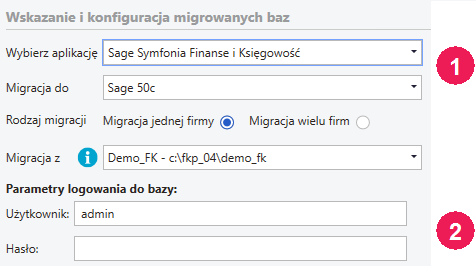
 Wybierz aplikację, oraz w polu Migracja z wskaż bazę firmy, którą chcesz zmigrować. Wybierz aplikację, oraz w polu Migracja z wskaż bazę firmy, którą chcesz zmigrować.
Na liście wyboru firmy do migracji wyświetlane są tylko zweryfikowane firmy dołączone do wybranej aplikacji, w wersji wspieranej przez przez Sage Migrator.
 Podaj login i hasło użytkownika z uprawnieniami administracyjnymi w migrowanej firmie.
Listę wspieranych przez Migrator wersji programów źródłowych i docelowych można sprawdzić klikając link Wersje do migracji.
Wciśnij przycisk Dalej aby kontynuować.
|
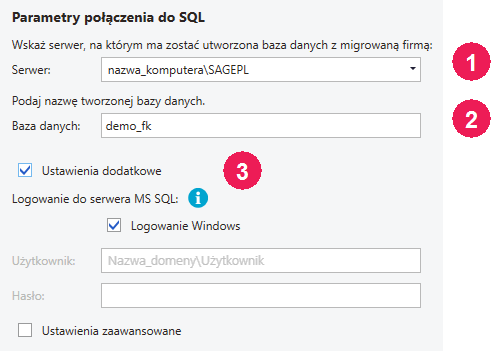
 W polu Serwer podaj ścieżkę do serwera MS SQL, na który zostanie zmigrowana baza. W polu Serwer podaj ścieżkę do serwera MS SQL, na który zostanie zmigrowana baza.
Ścieżka podawana jest w formacie: nazwa_komputera/nazwa_instancji_SQL.
 W polu Baza danych podaj nazwę bazy, do której zmigrowane zostaną dane. W polu Baza danych podaj nazwę bazy, do której zmigrowane zostaną dane.
Nazwa bazy nie może rozpoczynać się cyfrą.
 Domyślnie migrator spróbuje wykorzystać poświadczenia aktualnego użytkownika windows do zalogowania się do serwera SQL w trakcie migracji. Domyślnie migrator spróbuje wykorzystać poświadczenia aktualnego użytkownika windows do zalogowania się do serwera SQL w trakcie migracji.
Jeśli podczas instalacji programu Sag 50c zainstalowałeś Microsoft SQL Server z ustawieniami domyślnymi, możesz pominąć Ustawienia dodatkowe.
Jeśli chcesz użyć innego użytkownika SQL: 1.Zaznacz pole Ustawienia dodatkowe. 2.Odznacz Logowanie windows. 3.Wprowadź parametry logowania administratora serwera MS SQL.
Jeśli nie znasz parametrów logowania serwera SQL skontaktuj się ze swoim informatykiem.
Kliknij przycisk Dalej aby uruchomić proces migracji danych.
|
Na tym etapie prezentowany jest postęp migracji. Aby wyświetlić więcej informacji o wykonywanych operacjach zaznacz pole Pokaż szczegóły.
Proces migracji danych może być operacją długotrwałą.
|
Po zakończeniu migracji lub przerwaniu jej w wyniku błędu, w kroku Wynik prezentowane są informacje o wykonanych czynnościach i zapisanych kopiach bazy danych.
Jeśli operacja się nie powiodła, skontaktuj się ze swoim opiekunem handlowym. |
1.Jeśli wykonałeś migrację do: •Sage Symfonia ERP to zaloguj się do firmy modułem Administracja na tego samego użytkownika, który wykorzystany był podczas migracji podając jego hasło. •Sage 50c zaloguj się do firmy z programu Sage 50c na tego samego użytkownika, który wykorzystany był podczas migracji podając jego hasło.
Wszyscy pozostali zmigrowani użytkownicy mają puste hasła.
2.Ustaw politykę haseł oraz wprowadź hasła wszystkim użytkownikom.
3.Zarejestruj firmę.
|
Zapoznaj się ze sposobami weryfikacji poprawności danych w zmigrowanej bazie: |